Se sei un utente di WhatsApp, probabilmente saprai qual è la funzione Stato nell'app. Questa è la scheda in cui vedi i testi, le foto e i video pubblicati dai tuoi contatti come stati.
Funziona più o meno allo stesso modo degli Funzionalità della storia su Instagram in cui aggiungi uno stato costituito da testo, foto e video che dura fino a 24 ore.
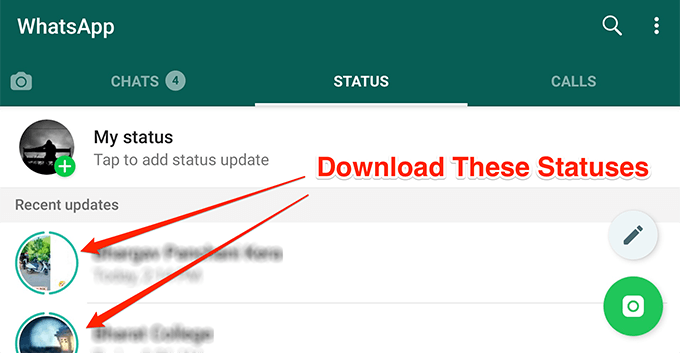
Se usi molto questa funzione, è è probabile che ti ritrovi a voler scaricare occasionalmente alcune delle foto e dei video pubblicati dagli utenti sui loro stati di WhatsApp. Sfortunatamente, WhatsApp per impostazione predefinita non ti consente di scaricare nulla da questi aggiornamenti di stato temporanei dei tuoi contatti. Non c'è semplicemente alcuna opzione nell'app per farlo.
Tuttavia, alcuni metodi sono emersi online promettendo di farti scaricare queste foto e video con restrizioni dagli stati di WhatsApp dei tuoi contatti.
Scarica le foto e i video di stato di WhatsApp da una cartella nascosta
Il modo in cui la funzione funziona per impostazione predefinita è che scarica le foto e i video dagli stati dei tuoi contatti sul tuo dispositivo. Quello che vedi nell'app è in realtà il contenuto archiviato nella memoria del tuo telefono.
Se in qualche modo riesci ad accedere a questa posizione sul tuo dispositivo, puoi facilmente rivelare tutti i file degli stati per usarli per altri scopi.
WhatsApp ha effettivamente creato questa cartella degli stati nascosto sul dispositivo in modo da non poter accedervi. C'è una soluzione alternativa per scoprire la cartella e accedere a tutti i contenuti disponibili al suo interno.
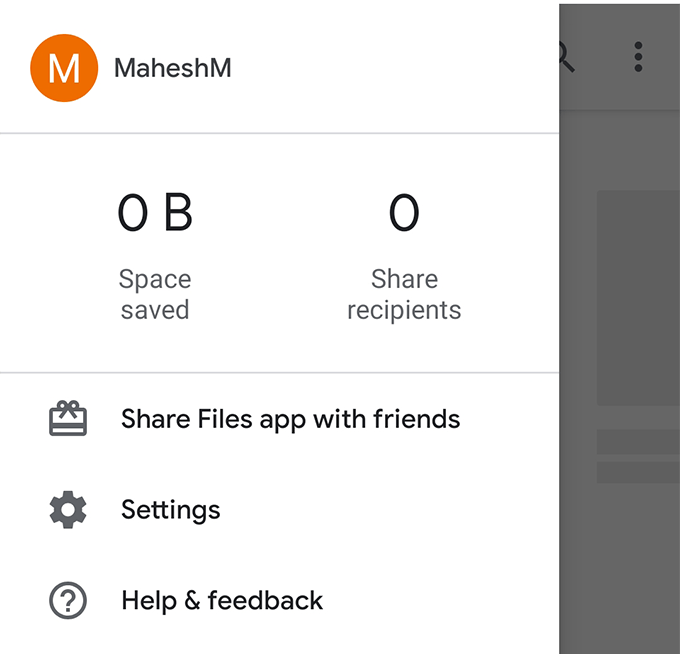
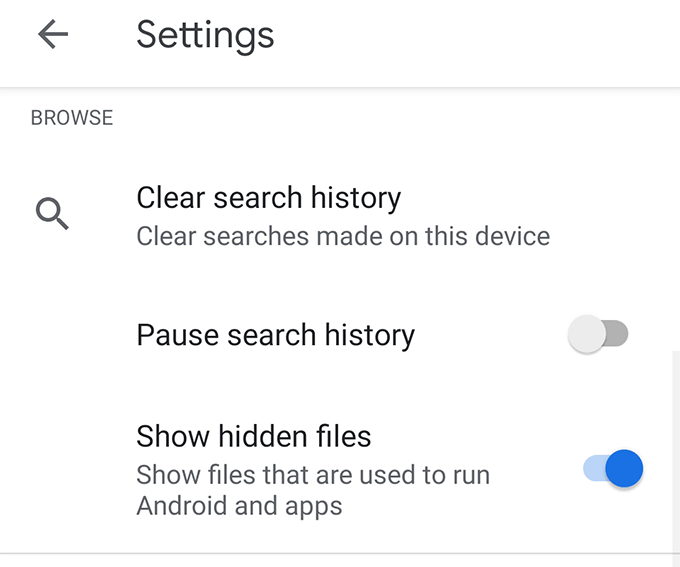
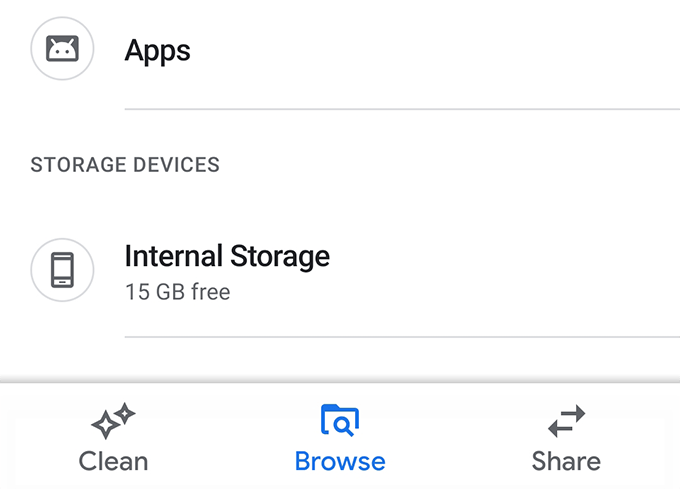
[whatsapp-directory.png]
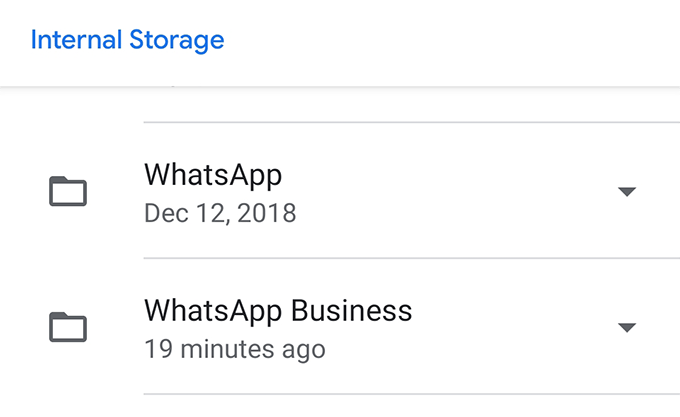
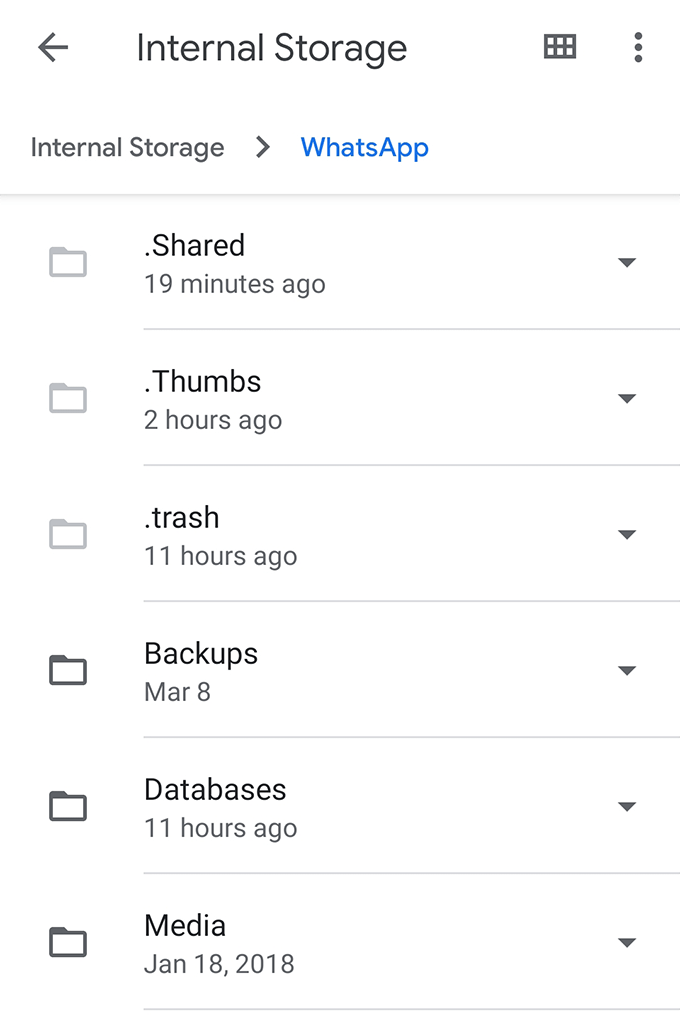
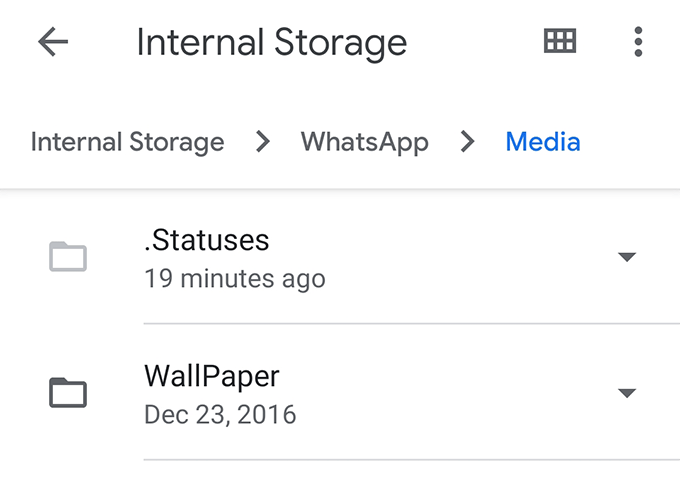
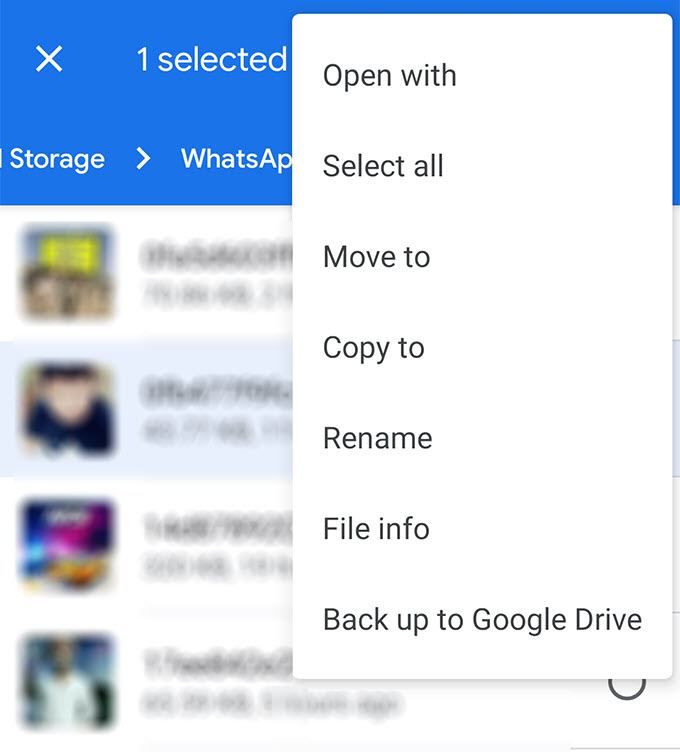
- Passa alla cartella in cui desideri salvare lo stato WhatsApp scelto. Una volta che sei lì, tocca Copia quiper copiare lo stato.
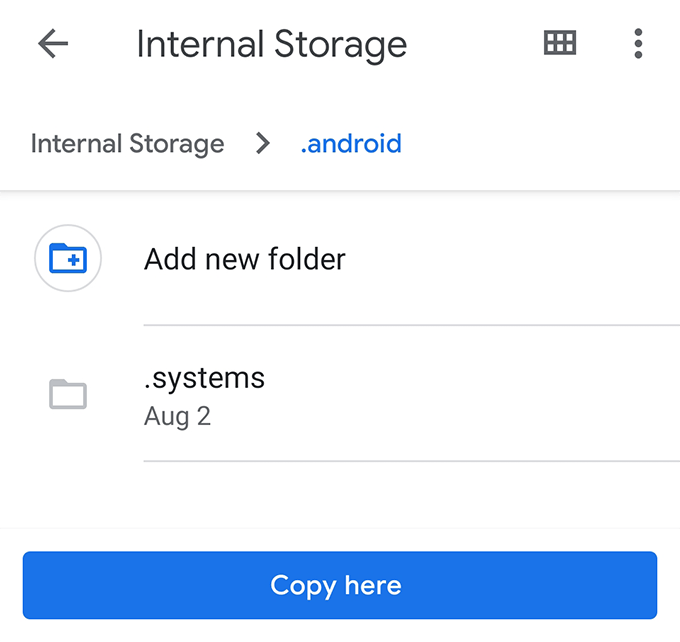
Gli stati di WhatsApp selezionati verranno copiati nella directory scelta e sarai in grado di accedervi da lì utilizzando qualsiasi app di gestione file sul tuo dispositivo.
Ora che lo stato è stato copiato, anche se l'utente lo rimuove o se passa il periodo di 24 ore, sarai comunque in grado di accedere al loro stato sul dispositivo.
Usa lo Status Saver per scaricare le foto e i video di stato di WhatsApp
Se abilitare l'opzione cartelle nascoste e scaricare manualmente lo stato suona troppo per te, hai la possibilità di utilizzare un'app di terze parti per scaricare facilmente gli stati sul tuo dispositivo.
Inserisci Status Saver, un'app gratuita su Google Play Store che ti consente di scaricare gli stati di WhatsApp sul tuo dispositivo Android in un pochi tocchi. Non richiede nemmeno l'apertura di WhatsApp sul dispositivo in quanto recupera automaticamente gli stati di WhatsApp sull'app e quindi consente di sfogliarli e salvarli.
Come puoi ovviamente immaginare con i loro nomi, puoi toccare Immaginiper visualizzare gli stati delle immagini di WhatsApp e Videoper visualizzare il video di WhatsApp statuses.
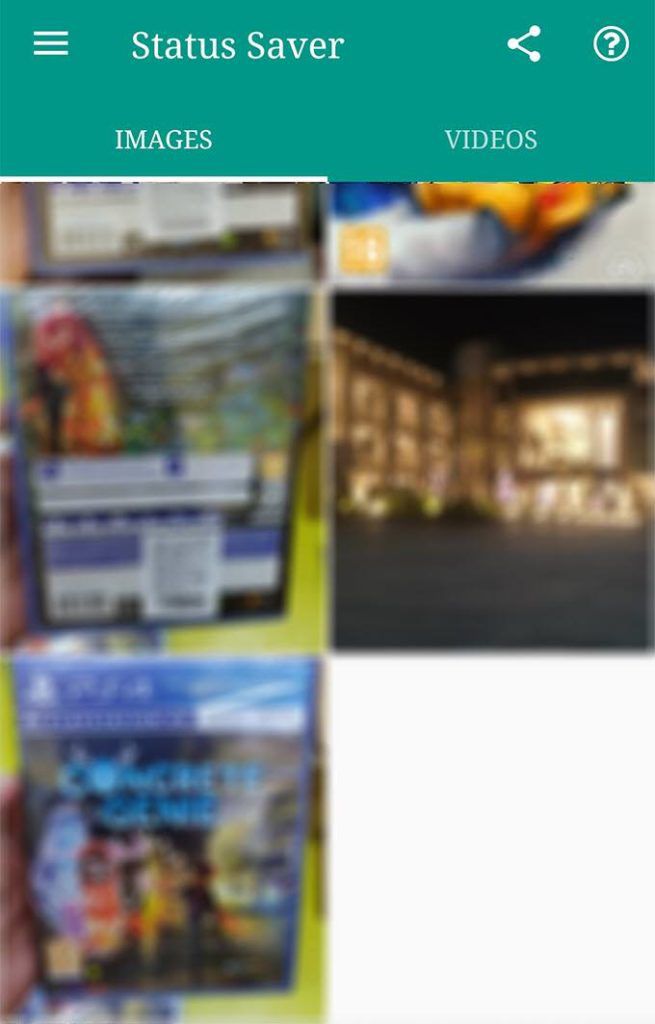
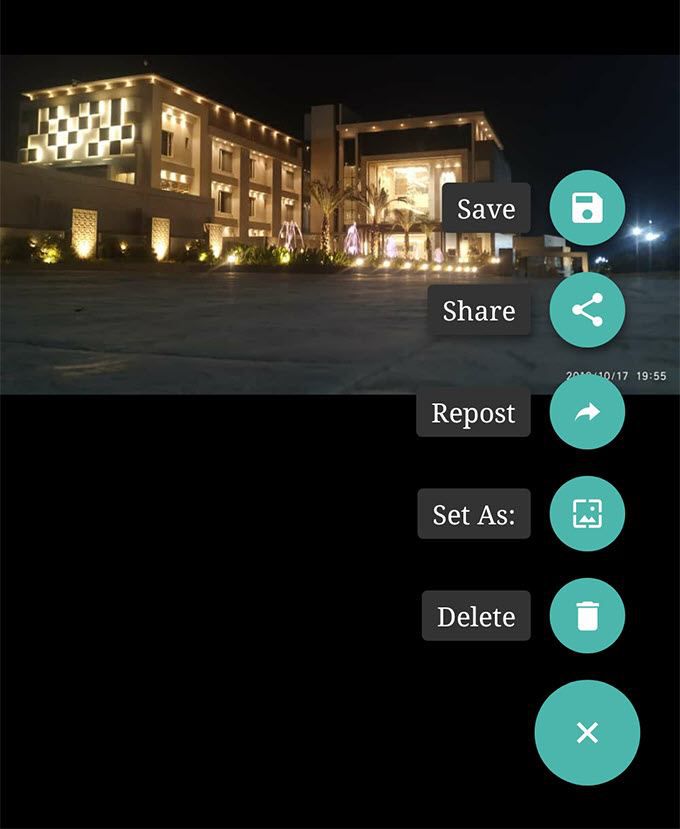
Ora puoi usare l'app Galleria per visualizzare le foto e i video scaricati dagli stati di WhatsApp. Questi file ora sono come i normali file che hai sul tuo dispositivo.
Scatta una schermata per salvare le foto da uno stato di WhatsApp
Se quello che sei cercando di scaricare è solo una foto in uno stato, puoi usare la funzione screenshot sul tuo dispositivo per salvare la foto sul tuo telefono.
Ricorda che questa procedura non scaricherà la foto nella sua massima risoluzione. Cattura solo la schermata corrente in cui viene visualizzata la foto.
Se la combinazione di tasti per fare uno screenshot non funziona per te, il telefono probabilmente ha una combinazione di tasti diversa per l'attività. In realtà ci sono più modi per fare screenshot su dispositivi Android e puoi usarne uno per completare il tuo compito.
Registra schermata per salvare video da uno stato di WhatsApp
Fare uno screenshot dello stato di WhatsApp non funzionerà per i video. In tal caso, dovrai utilizzare uno screen recorder.
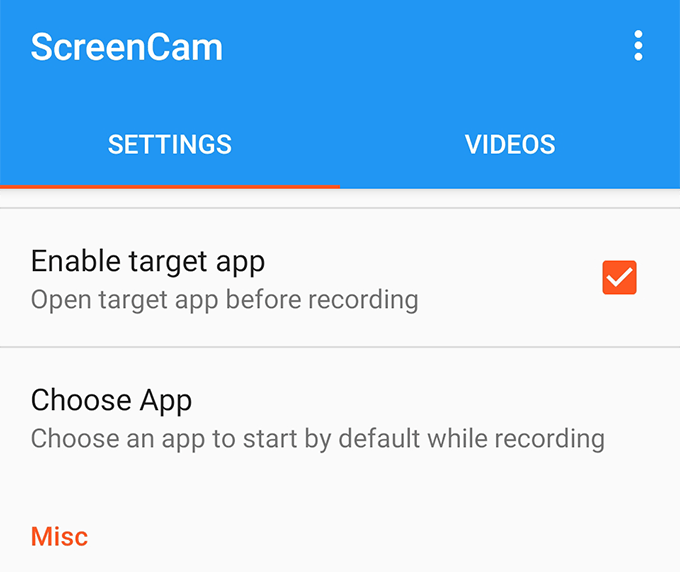
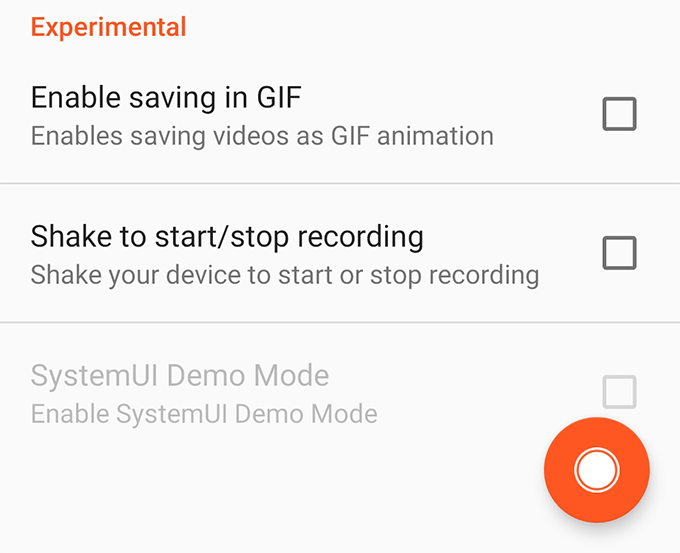
Lo stato che hai scelto ora dovrebbe essere disponibile come schermo video registrato sul tuo dispositivo Android.